
平时我们接触PPT的时候,大多是领导安排,有活动,或者临时需要用PPT来表达。一旦动起手来,总感觉时间跟不上,一做便是半夜凌晨三点。可能你说你用模板,除非你找到恰如其分的模板,不然修改起来,也让你改到没脾气。
为什么有时候大家用模板会很费劲,可能会遇到下面的问题:
或许封面动不了?或许有些零件删除不掉?或许你看到有动画,却找不到音乐图标?或许有些内容改不掉?
这些都跟【母版】有关系, 其实母版并没有特别的神奇,用法也不刁钻,只是大家不去接触它,那自然陌生了。本文将详细介绍母版基本知识和几个应用场景。
一、PPT母版基本知识
首先给大家介绍的两个视图,也就在幻灯片界面【视图】里面的【普通视图】和【幻灯片母版】。
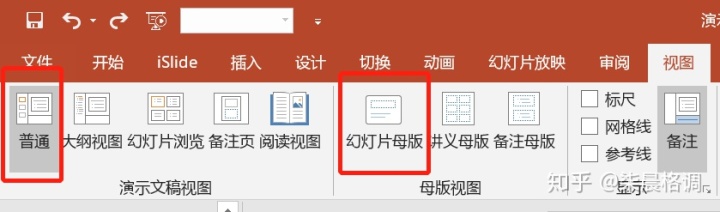
【普通视图】就是我们一打开PPT的页面,这个页面可以编辑,也可以播放展现。
【幻灯片母版】我们可以在该界面编辑内容,具体播放需要在普通视图引用版式方可体现母版内容。
幻灯片母版主要作用:可以用来统一页面元素从而提高我们PPT的制作效率。首先,我们在视图选项卡中,单击幻灯片母版即可打开。打开之后,大家可以看到下面这个样子。
母版结构
幻灯片母版中最上方的【母版】,其特点是「一直出现」,即设计好后,每个版式都将会出现总版效果。一般用来设置高频出现的元素,如背景,标题,LOGO等。
【母版】下方所引出的各版面的【版式】,其特点是【按需出现】,即设计好后,可根据版式的需求自由选用。当前版式勾选【隐藏背景图形】后,选中页面编辑效果消失。
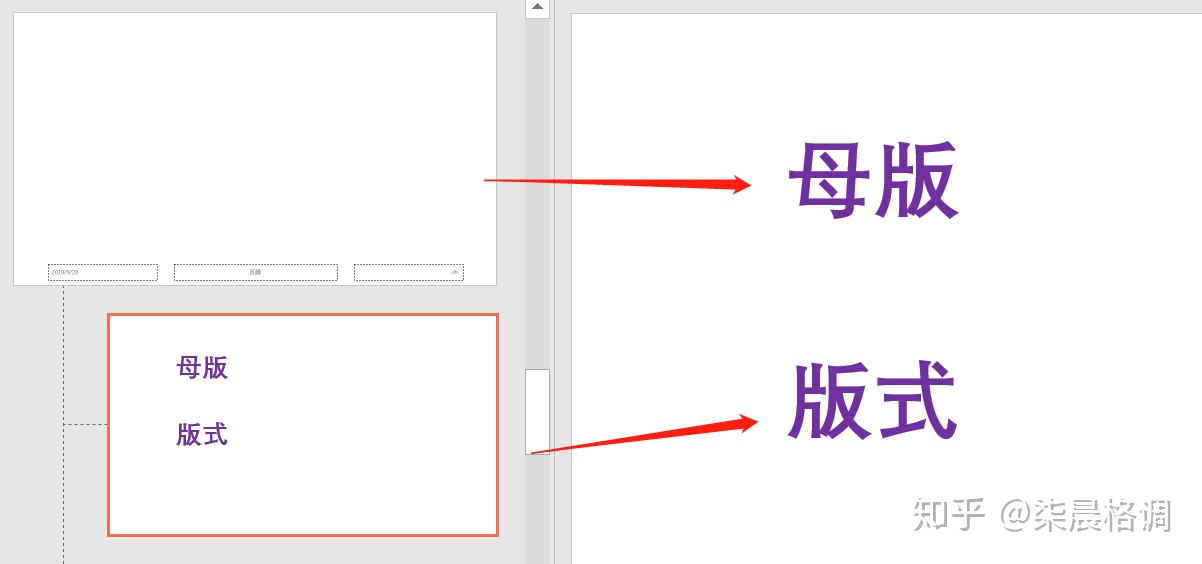
在版式的页面中,我们是不能编辑和删除这个圆形;如果我们想要某个页面和母版不同,该如何操作呢?我们只需要在母版视图下,在背景选项卡中勾选隐藏背景图形即可。
占位符
【占位符】就是指先用占位符预先流出位置,然后在【普通视图】会出现相应预留位置,以供添加内容。
如果是文字,标题用的比较多,我们新建一份空白幻灯片时,发现有几个虚线文本框,不编辑时全屏播放却不会显示,如下图所示“单击此处添加标题”就是一个文本占位符。
【图片占位符】,预设内容为图片。
【内容占位符】,也称为综合占位符,因为是结合六种内容的占位符。它的好处在于布局的虚线框,可以填入多种内容,比如可以填充表格、图表、SmartArt逻辑图、图片和视频。
作用一:提高效率
1、对于需要多次出现在页面统一位置的元素,如标题栏、LOGO、页码等放置在母版中。
2、设置标题栏的文字占位符,后期写标题省去设置文字格式的麻烦,且位置统一不跳动。
3、对重复使用的版式设置切换效果后,选择该版式的页面就无须再一一设置切换效果了。
场景一
使某元素在普通视图下,利用【版式】在固定页面出现。如果需要某个元素出现在所有的页面,就将该元素放置在【总版】,其效果如下图所示:
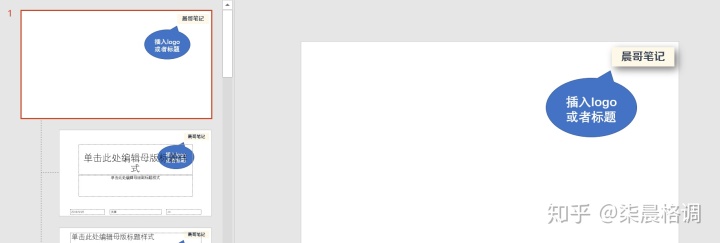
若需某元素“按需出现”,例如有些页面仅有标题文本框,有些页面有标题文本框及页面文本框等,那就设置不用「版式」,如下图所示。
所以,有时想删除套用模板的LOGO,发现进入了母版也删不了,那是因为没有找对地方,此时可以翻到总版看看,LOGO是否在该页,然后删除即可。
场景二
用图片占位符进行一劳永逸的图片排版,提高PPT制作效率,如果不借用占位符,一般的插入图片排版有三个问题:
a、插入图片时,尺寸不一致,需要调整为一致;
b、并列排版还需要对齐排版等步骤;
c、更换图片的话,还得再来一次。
假如预设好占位符,那就简单多了:
a、预设固定排版,除去排版步骤;
b、按虚线框大小自动裁剪,不用二次编辑;
c、替换新图片,只需删除图片,即可重新插入。
在「母版视图」下,插入图片占位符,然后单击“编辑形状——更改形状——圆形"
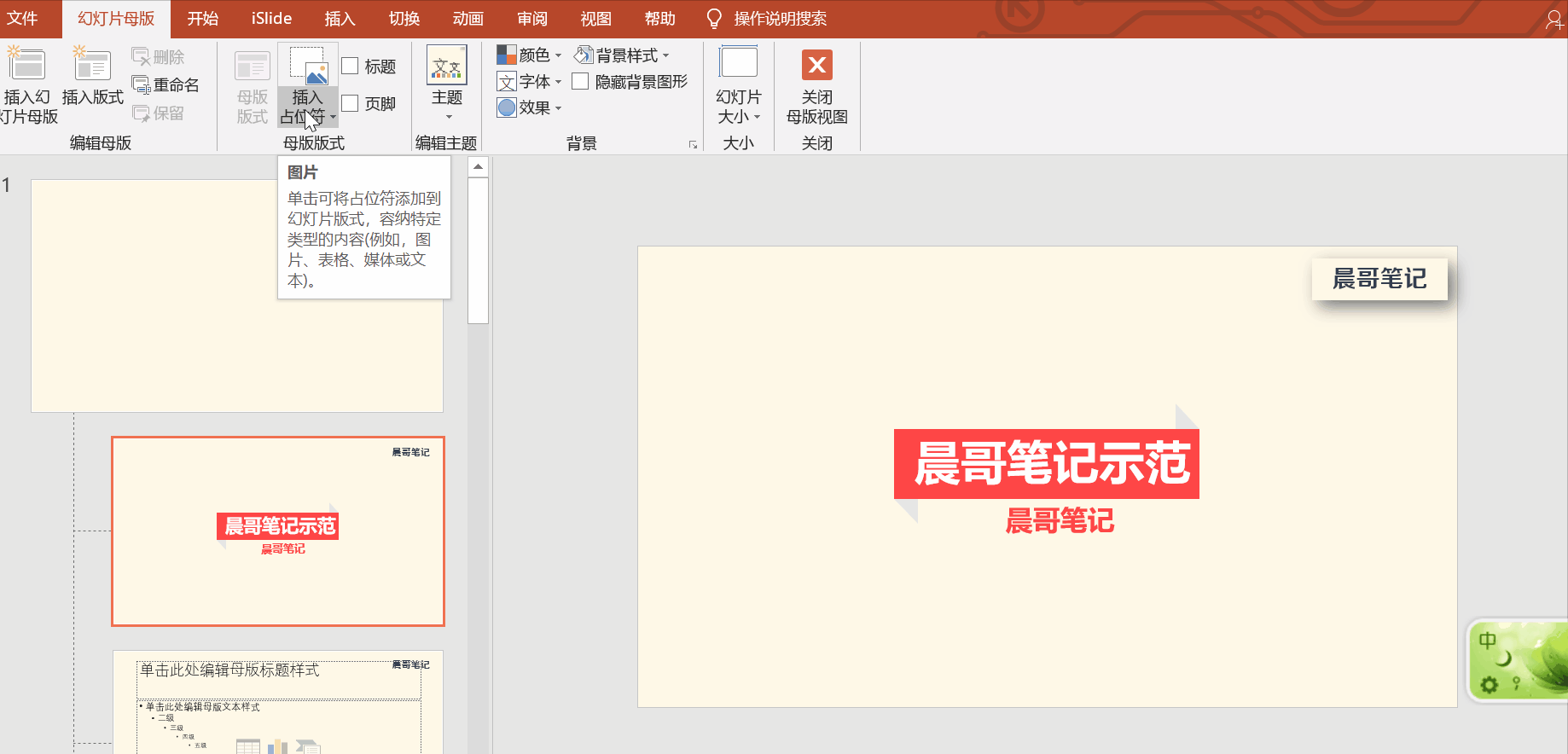
设置好「版式」后关闭「母版视图」,回到「普通视图」,在PPT中应用对应的版式,那么回到幻灯片的编辑界面,只要点击那个icon,就能快速把图片添加上去。
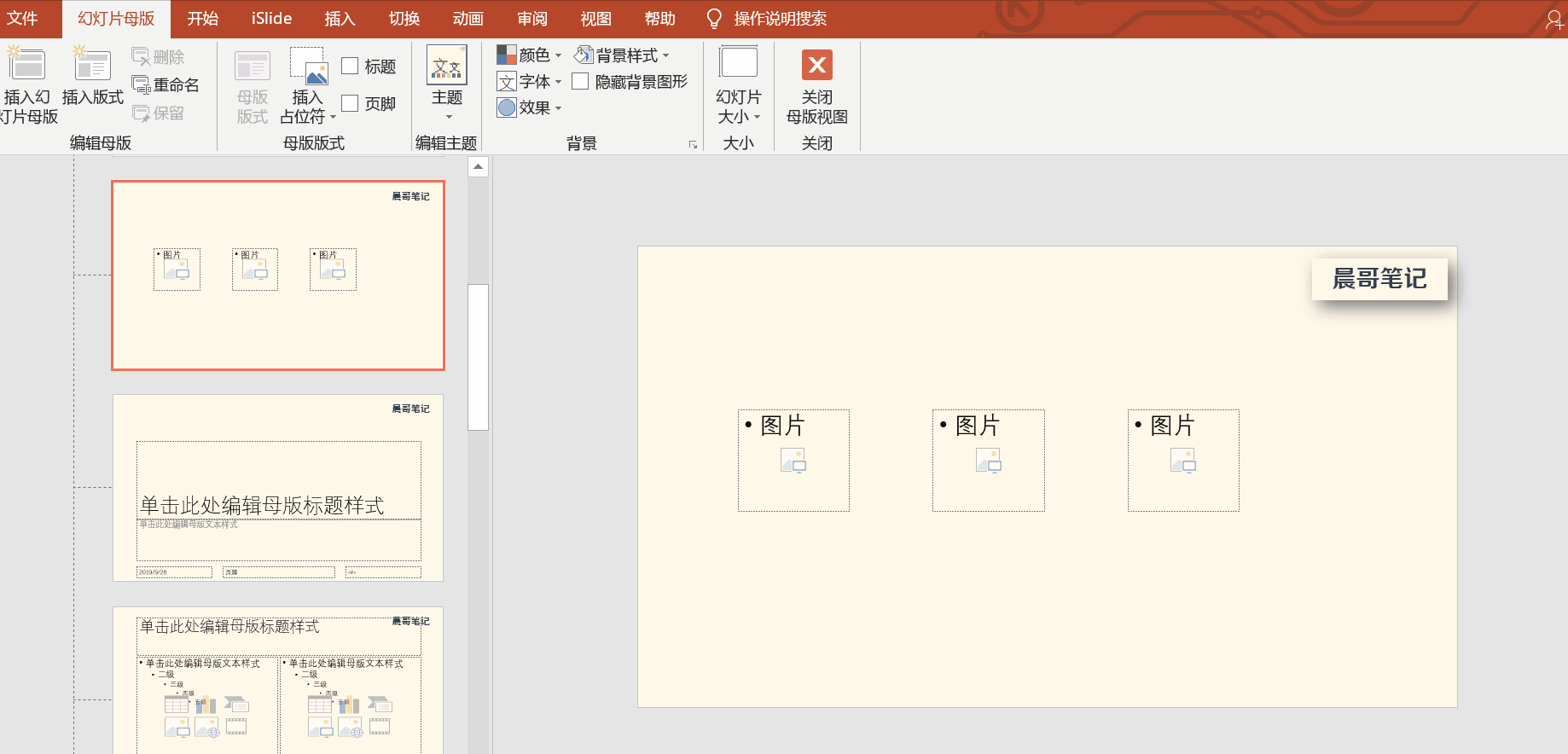
作用二:局部切换

如何实现此效果呢?第一步先确定哪些内容动,哪些内容不动,然后分别放置在合适的位置。动即变化的内容,放在PPT的当前页;静即不变的内容,放在PPT母版中。
作用三:避免干扰
单页较为复杂的动画或视频放在母版中,避免后期制作PPT时鼠标对该页面的干扰。同时,还有一个好处,PPT优先播放母版中的动画、音乐及视频,这一特点也可以在设计复杂动画时利用起来。

作用四:设置蒙版
全图型作品需要给图片加蒙版(覆盖整个版面、设置一定透明度的色块,而直接在【插入】—【形状】选择形状填充颜色,设置透明度)时,可以将蒙版放在母版中,选择有蒙版的版式后,在当前页设置背景图片即可。

母版中的某一版式设置了蒙版以后,我们可以根据需要多次选用该版式。
设置背景图片方法是:右击当前页→【设置背景格式】→【图片或纹理填充】→插入图片来自【文件】→选择图片。
关于蒙版就说这么多了,晨哥将持续更新PPT相关干货,敬请关注





















 334
334

 被折叠的 条评论
为什么被折叠?
被折叠的 条评论
为什么被折叠?








